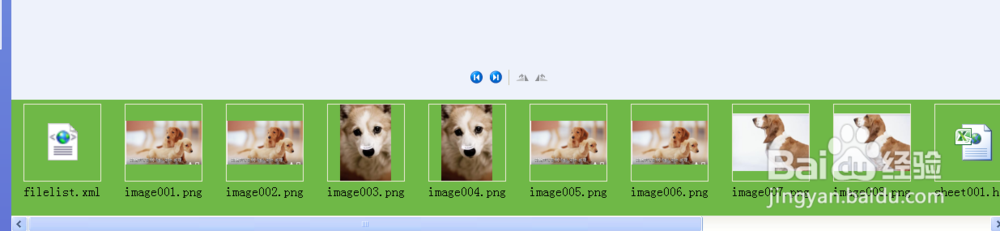1、打开目标工作薄,查看图片。
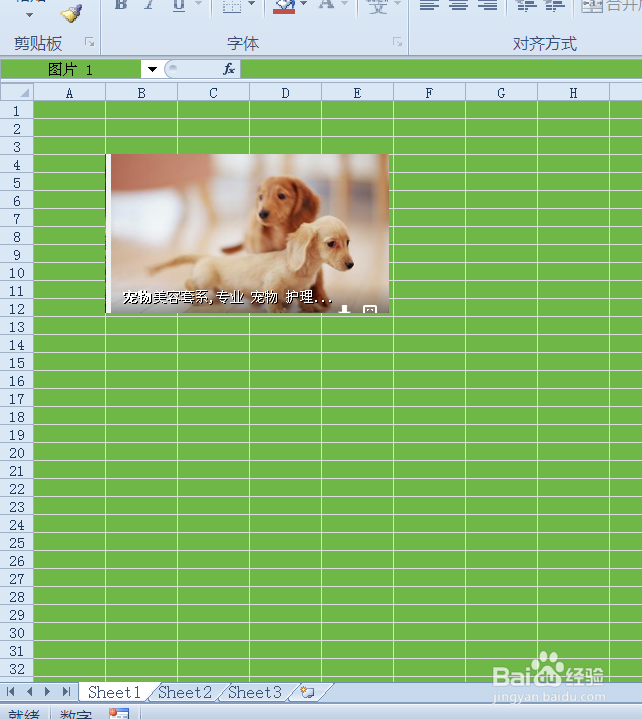


2、我们会发现3个工作表中都有图片,如果在图片少的情况下我们可以一张一个的使用截图工具另存为,要是都得时候就不方便了
3、将鼠标移动到功能区选择文件选项卡,弹出如图界面
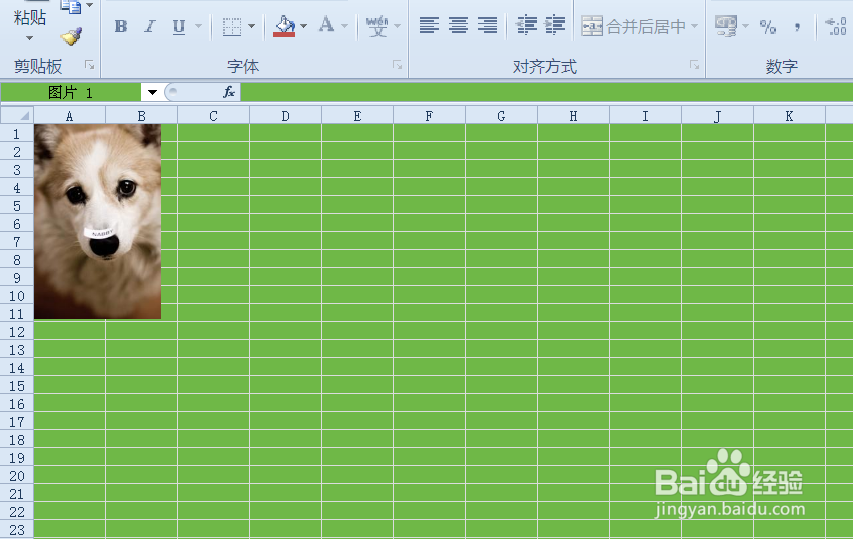
4、在此处选择另存为,如图
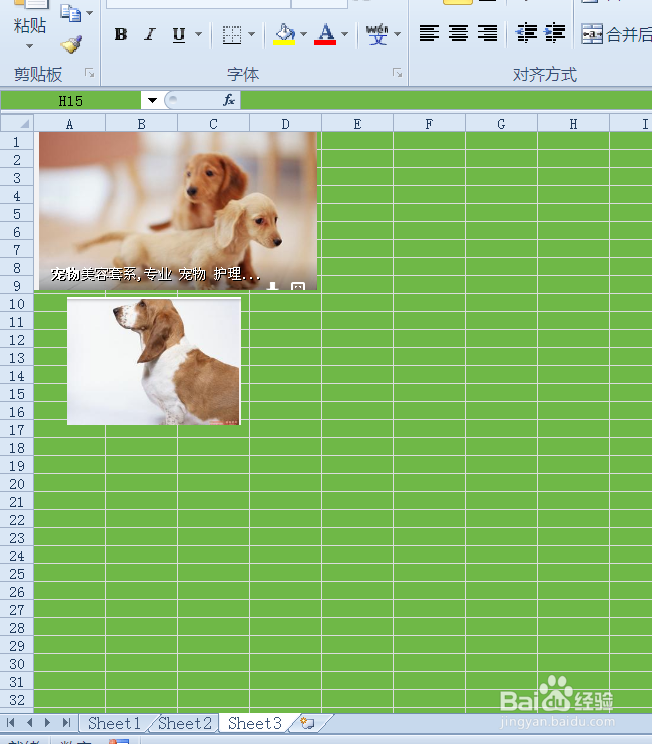
5、单击另存为后进入以下界面

6、在“另存为”窗口中将“保存类型”设置为“网页htm”格式;
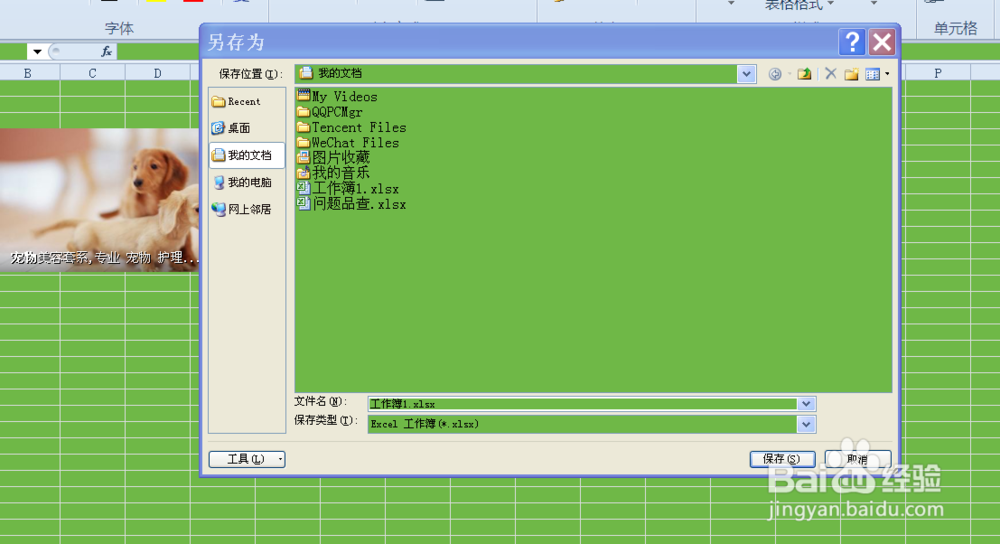
7、单击保存,会提示如图提示框,选择:是

8、我们在我的文档中会发现多了一个工作簿1.files,文件夹

9、打开文件夹,会发现,工作表中的4个图片都在这文件家里边了,是不是很方便呢